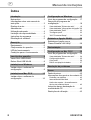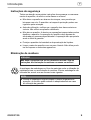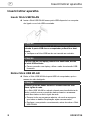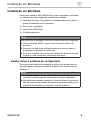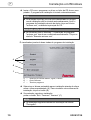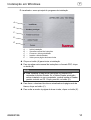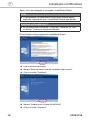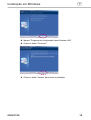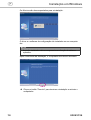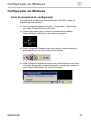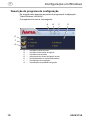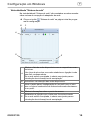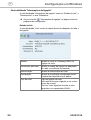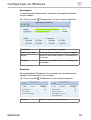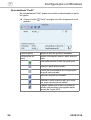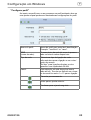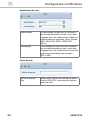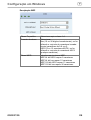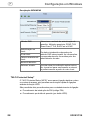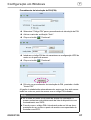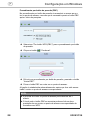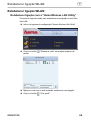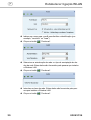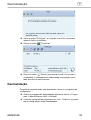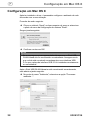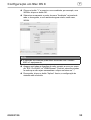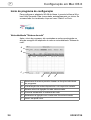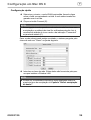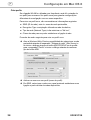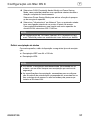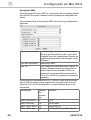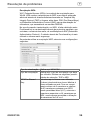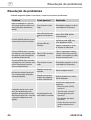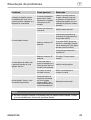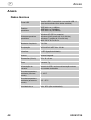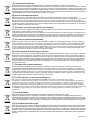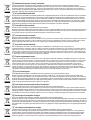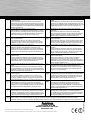Hama 00053135 Manual do proprietário
- Categoria
- Smartphones
- Tipo
- Manual do proprietário

WIRELESS LAN
00053135
WLAN USB Stick 150 Mbps
p
Manual de instruções

2
00053135
p
Índice
Introdução 3
Nota prévia 3
Informações sobre este manual de
instruções 3
Direitos de autor 3
Advertências 4
Utilização adequada 4
Limitação da responsabilidade 4
Instruções de segurança5
Eliminação de resíduos5
Descrição 6
Equipamento 6
Componentes do aparelho 6
LED de funcionamento 7
Condições para o funcionamento 7
Inserir/retirar aparelho 8
Inserir Stick USB WLAN 8
Retirar Stick USB WLAN8
Instalação em Windows 9
Instalar driver e software de
conguração 9
Instalação em Mac OS X15
Instalar driver e software de
conguração 16
Conguração em Windows 17
Início do programa de conguração 17
Descrição do programa de
conguração 18
Vista detalhada "Síntese de rede" 19
Vista detalhada "Informações da ligação" 20
Vista detalhada "Perl" 22
"Congurar perl" 23
"Wi-Fi Protected Setup" 26
Estabelecer ligação WLAN29
Estabelecer ligação com a
"Hama Wireless LAN Utility" 29
Desinstalação 31
Conguração em Mac OS X 32
Início do programa de conguração 34
Vista detalhada "Síntese de rede" 34
Conguração rápida 35
Criar pers 36
Denir encriptação de dados 37
Resolução de problemas 40
Anexo 42
Dados técnicos 42
Informações de suporte e de contacto 43
Produtos com defeitos 43
Internet/World Wide Web 43
Hotline de suporte – Aconselhamento
técnico de produtos Hama 43
Instruções para a declaração de
conformidade CE43
Restrições de utilização 43
Manual de instruções

3
Introdução
00053135
p
Introdução
Nota prévia
Caro cliente,
com a compra deste aparelho, decidiu-se por um produto com a qua-
lidade Hama, que corresponde aos padrões de desenvolvimento mais
modernos em termos de tecnologia e funcionalidade
Leia as informações aqui contidas para que se possa familiarizar rapi-
damente com este aparelho e utilizar todas as possibilidades das suas
funções
Esperemos que a utilização deste dispositivo lhe seja útil
Informações sobre este manual de instruções
Este manual de instruções faz parte do Stick USB WLAN e fornece-lhe
informações importantes sobre a sua utilização correcta, a segurança,
a ligação do aparelho e a conguração do software.
Guarde este manual de instruções e forneça-o com o aparelho a even-
tuais proprietários posteriores.
Direitos de autor
Esta documentação e o respectivo software estão protegidos pelos
direitos de autor
A reprodução ou reimpressão desta documentação, ou partes dela,
assim como a reprodução de imagens, também no estado alterado, só
são permitidas com a autorização por escrito do fabricante
A Hama confere ao comprador o direito não exclusivo da utilização do
software incluído para a utilização do aparelho O detentor da licença
só pode fazer uma cópia do software, que pode unicamente ser utiliza-
da para ns de segurança.
Desde que nada tenha sido indicado em contrário, todas as marcas e
logotipos mencionados são marcas registadas da Hama GmbH
Microsoft, Windows e o logotipo do Windows são marcas da
Microsoft Corporation Todos os restantes nomes de produtos e empre-
sas são marcas dos respectivos proprietários.

4
Introdução
00053135
p
Advertências
No presente manual de instruções são utilizadas as seguintes adver-
tências:
Uma advertência deste tipo indica a existência de possíveis
danos materiais
Se a situação não for evitada, poderão ser causados danos mate-
riais
Siga as instruções desta advertência para evitar danos materiais►
Uma nota fornece informações adicionais que podem facilitar o►
manuseamento do aparelho
Utilização adequada
Este aparelho só está previsto para estabelecer uma ligação de dados
de um computador, com o auxílio do software incluído, através de
WLAN (serviço de banda larga sem os), com um router WLAN ou ou-
tro dispositivo que possa trabalhar com WLAN Uma utilização de outro
tipo ou para além do mesmo será considerada como não adequada.
Estão excluídas todas as exigências por danos causados pela não
utilização adequada do aparelho A responsabilidade é unicamente do
operador
Limitação da responsabilidade
Todas as informações técnicas, dados e instruções de operação conti-
das neste manual correspondem ao estado actual da última impressão
e são fornecidas de acordo com a nossa experiência e conhecimento
O fabricante não assume qualquer responsabilidade por danos causa-
dos pelo não seguimento das instruções, pela utilização inadequada,
por reparações inapropriadas, alterações não permitidas ou utilização
de peças de substituição não autorizadas

5
Introdução
00053135
p
Instruções de segurança
Tenha em atenção as seguintes instruções de segurança no manusea-
mento do aparelho, de modo a evitar danos no mesmo:
Não deixe o aparelho ao alcance de crianças, nem permita que■
brinquem com ele O aparelho e a tampa de protecção podem ser
ingeridos pelas crianças
Antes da utilização, verique se o aparelho tem danos exteriores■
visíveis. Não utilize um aparelho danicado.
Não abra o aparelho A abertura e reparações inapropriadas podem■
danicar o aparelho. A reparação do aparelho deve apenas ser
efectuada por pessoas especializadas A reparação não apropriada
anula o direito à garantia
Proteja o aparelho da humidade e da penetração de líquidos■
Limpe a caixa do aparelho com um pano húmido Não utilize produ-■
tos de limpeza ou solventes agressivos
Eliminação de resíduos
Não deite o aparelho fora no lixo doméstico normal. Siga as
instruções de eliminação de resíduos em anexo no manual.
A reciclagem da embalagem no uxo de materiais reduz a utilização de
matérias-primas e a acumulação de resíduos Elimine embalagens não
utilizadas de acordo com as normas locais vigentes
Guarde a embalagem original durante o tempo da garantia do►
aparelho, de forma a poder embalá-lo adequadamente em caso
de utilização da garantia

6
Descrição
00053135
p
Descrição
Este aparelho é um adaptador de rede WLAN para o Universal Serial
Bus (USB) com uma elevada taxa de transferência de dados e dimen-
sões reduzidas
Este aparelho permite-lhe ligar o computador directamente a um ponto
de acesso sem os ou a um router WLAN. Também pode estabelecer
ligações a outros dispositivos WLAN. Isto signica mobilidade no traba-
lho com todas as vantagens das ligações sem os, alta velocidade de
transferência de dados e ligações rápidas com a máxima segurança.
Equipamento
O aparelho é fornecido com os seguintes componentes:
Stick USB WLAN com capa de protecção●
Cabo de extensão USB 20●
CD-ROM de instalação●
Manual de instruções●
Verique se o conteúdo da embalagem está completo e se não►
tem danos visíveis No caso de um fornecimento incompleto ou
danicado, informe imediatamente o fornecedor/vendedor.
Componentes do aparelho
1 Caixa
2 Ficha USB
2
1

7
Descrição
00053135
p
LED de funcionamento
O LED de funcionamento montado no aparelho pisca ao aceder à rede
Condições para o funcionamento
Requisitos necessários para a instalação e o funcionamento do apare-
lho no computador:
Uma porta USB livre no computador●
Recomendamos uma porta USB 20 USB 11 funciona com►
uma taxa reduzida de transferência de dados
Um computador com sistema operativo instalado:●
Microsoft–
®
Windows 7 (edição de 32 ou 64 bits),
Microsoft–
®
Windows Vista (edição de 32 ou 64 bits),
Windows XP–
®
(edição de 32 ou 64 bits)
(Service Pack 3 ou superior recomendado).
MAC OS X 105x/106x–
Computador ou notebook Pentium (CPU 500 MHz CPU ou supe-●
rior).
Mínimo 256 MB RAM e 50 MB de espaço livre no disco rígido●
Um leitor de CD●
Se pretender ligar outros computadores à rede WLAN, são neces-►
sários Sticks USB WLAN adicionais.

8
Inserir/retirar aparelho
00053135
p
Inserir/retirar aparelho
Inserir Stick USB WLAN
Insira o Stick USB WLAN numa porta USB disponível no computa-
dor ligado ou no hub USB conectado
Não tente inserir o Stick USB WLAN com força na cha de
entrada. A porta USB do seu computador poderá car dani-
cada.
Verique se a cha USB tem de ser inserida ao contrário.►
A porta USB do seu laptop poderá car danicada, devido
ao stick USB saliente
Para a conexão a um laptop, utilize o cabo de extensão USB►
fornecido
Retirar Stick USB WLAN
Retire o Stick USB WLAN da porta USB do computador, após o
mesmo ter sido desligado
Possível perda de dados durante o armazenamento num
disco rígido de rede.
Se o Stick USB WLAN for retirado durante uma transferência de
dados, poderá ocorrer a perda de dados durante o armazena-
mento dos dados no disco rígido de rede
Encerre todos os programas abertos, de modo a assegurar►
que todos os dados da aplicação sejam armazenados
Desligue o computador correctamente, antes de retirar o Stick►
USB WLAN

9
Instalação em Windows
00053135
p
Instalação em Windows
Para poder instalar o Stick USB WLAN no seu computador, é necessá-
rio executar os passos seguintes na sequência indicada:
Instalação do1) driver e do software de conguração através do pro-
grama de instalação do CD fornecido
Reinício do computador2)
Inserir Stick USB WLAN3)
Congurar aparelho.4)
Antes de iniciar a instalação, tenha em conta as instruções seguintes:
Utilize uma porta USB 20 para um funcionamento óptimo do►
aparelho
Armazene os dados das aplicações abertas e encerre todos os►
programas de aplicação em execução
Se já tiver instalada outra versão do software do driver ou de con-►
guração no seu computador, desinstá-le-a primeiro.
Instalar driver e software de conguração
De seguida será descrita a instalação do driver e do software de con-
guração para os sistemas operativos Windows XP, Windows Vista e
Windows 7
A instalação é quase idêntica nos sistemas operativos acima men-►
cionados As diferenças são esclarecidas em notas separadas
Nos diferentes sistemas operativos é possível alterar a representa-►
ção dos menus e das pastas As imagens seguintes referem-se ao
estado de fornecimento do respectivo sistema operativo

10
Instalação em Windows
00053135
p
Insira o CD com o programa e o driver no leitor de CD do seu com-
putador O programa de instalação é iniciado automaticamente
Se a função AutoPlay não tiver sido desactivada e o progra-►
ma de instalação não for iniciado automaticamente, inicie o
programa de instalação através de duplo clique no cheiro
"autorunexe", na directoria principal do CD
No Windows Vista e Windows 7, a execução do programa►
"autorun.exe" tem de ser conrmada manualmente. Clique no
símbolo "Executar autorunexe"
É visualizada a janela de boas-vindas do programa de instalação
A – Selecção do idioma Alemão, Inglês, Francês
B – Outros idiomas
C – Terminar programa
Seleccione o idioma pretendido para a instalação através de clique
sobre o idioma apresentado (A). Para visualizar outros idiomas de
instalação, clique no botão (B).
Se pretender cancelar a instalação,
prima no botão "Exit / Terminar / Terminer" (C).
Os exemplos seguintes referem-se à selecção de idioma►
"Português"
A
C
B

11
Instalação em Windows
00053135
p
É visualizado o menu principal do programa de instalação
A – Iniciar instalação
B – Visualizar manual de instruções
C – Procurar o driver actualizado
D – Instalar o Adobe Reader
E – Voltar para a página de boas-vindas
Clique no botão ( A) para iniciar a instalação.
Para visualizar este manual de instruções no formato PDF, clique
no botão (B).
Para visualizar o manual de instruções no formato PDF,►
necessita do Adobe Reader Se o Adobe Reader ainda não
estiver instalado no seu computador, poderá instalar o Reader
gratuito incluído no CD Clique, para tal, no botão (D).
Para fazer o download de drivers actualizados da página web da
Hama, clique no botão (C).
Para voltar a aceder à página de boas-vindas, clique no botão ( E).
A
B
C
D
E

12
Instalação em Windows
00053135
p
Após o início da instalação, é carregado o InstallShield Wizard
O carregamento do InstallShield Wizard pode demorar alguns►
segundos Aguarde até que o InstallShield Wizard seja iniciado
No Windows Vista e Windows 7, clique em "Continuar" ou "Sim"►
no diálogo "Controlo de contas de utilizador".
É visualizada a primeira página do InstallShield Wizard.
Leia os acordos da licença
Marque "Estou de acordo com as condições desta licença"
Clique no botão "Continuar"
Marque "Instalar driver e Hama WLAN Utility"
Clique no botão "Continuar"

13
Instalação em Windows
00053135
p
Marque "Programa de conguração Hama Wireless LAN".
Clique no botão "Continuar"
Clique no botão "Instalar" para iniciar a instalação

14
Instalação em Windows
00053135
p
Os cheiros são descompactados para a instalação.
O driver e o software de conguração são instalados no seu computa-
dor
Aqui são instalados vários componentes em função do sistema►
operativo
Após a conclusão da instalação, o computador tem de ser reiniciado
Clique no botão "Concluir" para terminar a instalação e reiniciar o
computador

15
Instalação em Mac OS X
00053135
p
Instalação em Mac OS X
Para poder instalar o Stick USB WLAN no seu computador Macintosh,
é necessário executar os passos seguintes na sequência indicada:
Inserir Stick USB WLAN1)
Instalação do2) driver e do software de conguração através do
cheiro de imagem do CD fornecido.
Reinício do computador3)
Congurar aparelho.4)
Antes de iniciar a instalação, tenha em conta as instruções seguintes:
Utilize uma porta USB 20 para um funcionamento óptimo do►
aparelho
Armazene os dados das aplicações abertas e encerre todos os►
programas de aplicação em execução
Se já tiver instalada outra versão do software do driver ou de con-►
guração no seu computador, desinstá-le-a primeiro.

16
Instalação em Mac OS X
00053135
p
Instalar driver e software de conguração
De seguida será descrita a instalação do driver e do software de con-
guração para o sistema operativo Mac OS X
Assegure-se de que dispõe dos direitos de administrador necessá-►
rios para a instalação
No sistema operativo descrito é possível alterar a representação►
dos menus e das pastas As imagens seguintes referem-se ao
estado de fornecimento do respectivo sistema operativo
Conecte o Stick USB WLAN Hama a uma porta USB 20 livre e
inicie o computador
Quando o sistema operativo tiver carregado por completo, insira
o CD-ROM do driver fornecido na sua unidade de disco rígido O
ícone do CD-ROM inserido surge na sua área de trabalho.
Faça duplo clique sobre o ícone e seleccione o directório MAC
Driver na janela do Finder. É lá que se encontra o cheiro DMG
necessário para a instalação.
Faça duplo clique sobre o respectivo cheiro DMG, para activar a
imagem
Após a imagem ter sido activada, seleccione o directório correcto
para a sua versão MAC OS X instalada e, de seguida, faça duplo
clique sobre o cheiro PKG correspondente. A instalação é inicia-
da
Seleccione o disco rígido no qual pretende instalar o driver e o
programa de conguração.
De seguida, necessário reiniciar o sistema.

17
Conguração em Windows
00053135
p
Conguração em Windows
Início do programa de conguração
O programa de conguração "Hama Wireless LAN Utility" pode ser
chamado de vários modos:
Inicie o programa através de■ Iniciar -> Programas -> Hama Wire-
less LAN -> Hama Wireless LAN Utility
Clique duas vezes sobre o símbolo do ambiente de trabalho■
"Hama Wireless LAN Utility" para iniciar o programa
Inicie o programa, clicando duas vezes sobre o símbolo seguinte■
apresentado com um círculo na barra de tarefas
Inicie o programa através de clique com a tecla direita do rato sobre■
o símbolo apresentado na barra de tarefas e seleccione o ponto de
menu "Abrir conguração" do menu de contexto.

18
Conguração em Windows
00053135
p
Descrição do programa de conguração
De seguida serão descritas as partes do programa de conguração
"Hama Wireless LAN Utility"
O programa inicia com a vista seguinte:
A – Visualizar síntese de rede
B – Visualizar informações da ligação
C – Visualizar lista de pers
D – Informações do estado da ligação actual
E – Activar/desactivar o emissor/destinatário
F – Visualização da encriptação
G – Visualização da qualidade da ligação
E
A
B
DC
G
F

19
Conguração em Windows
00053135
p
Vista detalhada "Síntese de rede"
Na vista detalhada "Síntese de rede" são mostradas as redes reconhe-
cidas na área de recepção do adaptador de rede.
Clique no botão "Síntese de rede" na página inicial do progra-
ma de conguração.
A
Mostra a lista de redes disponíveis com as respectivas carac-
terísticas
Um clique duplo sobre uma rede estabelece a ligação à rede
sem os correspondente.
Se a rede estiver encriptada, é aberta uma janela para a
introdução das informações de encriptação
B Actualiza a visualização das redes disponíveis
C
Abre a janela para a conguração de um perl novo e intro-
duz os valores conhecidos da rede seleccionada directamen-
te no perl.
D Mostra informações sobre o ponto de acesso
E
Estabelece a ligação com a rede sem os seleccionada.
Se a rede estiver encriptada, é aberta uma janela para a
introdução das informações de encriptação
E
A
B
D
C

20
Conguração em Windows
00053135
p
Vista detalhada "Informações da ligação"
A vista detalhada "Informações da ligação" mostra o "Estado do link", o
"Desempenho" e uma "Estatística"
Clique no botão "Informações da ligação" na página inicial do
programa de conguração.
Estado do link
A vista detalhada "Link" mostra o estado actual do adaptador de rede e
da ligação
Estado: Mostra o nome e o endereço MAC da
ligação de rede
Informação adicional: Mostra o estado da ligação do adaptador
de rede e a potência de emissão
Autenticação: Mostra a autenticação de rede
Encriptação: Mostra a encriptação actualmente selec-
cionada da transferência de dados
Tipo de rede: Tipo da ligação de rede:
infra-estrutura para a ligação a um router/
ponto de acesso
"Ad hoc" para ligações directas a outro
aparelho com capacidade WLAN
A página está carregando...
A página está carregando...
A página está carregando...
A página está carregando...
A página está carregando...
A página está carregando...
A página está carregando...
A página está carregando...
A página está carregando...
A página está carregando...
A página está carregando...
A página está carregando...
A página está carregando...
A página está carregando...
A página está carregando...
A página está carregando...
A página está carregando...
A página está carregando...
A página está carregando...
A página está carregando...
A página está carregando...
A página está carregando...
A página está carregando...
A página está carregando...
A página está carregando...
A página está carregando...
-
 1
1
-
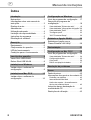 2
2
-
 3
3
-
 4
4
-
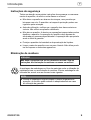 5
5
-
 6
6
-
 7
7
-
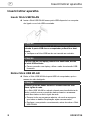 8
8
-
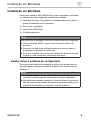 9
9
-
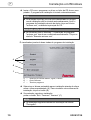 10
10
-
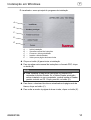 11
11
-
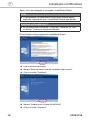 12
12
-
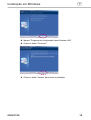 13
13
-
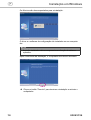 14
14
-
 15
15
-
 16
16
-
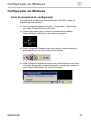 17
17
-
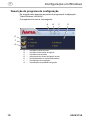 18
18
-
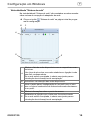 19
19
-
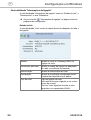 20
20
-
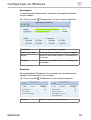 21
21
-
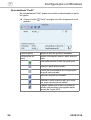 22
22
-
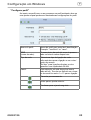 23
23
-
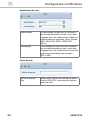 24
24
-
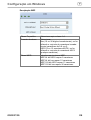 25
25
-
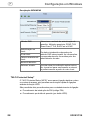 26
26
-
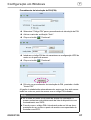 27
27
-
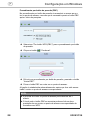 28
28
-
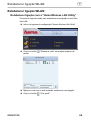 29
29
-
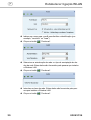 30
30
-
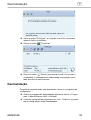 31
31
-
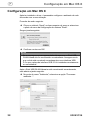 32
32
-
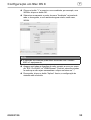 33
33
-
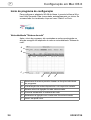 34
34
-
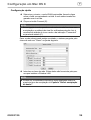 35
35
-
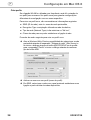 36
36
-
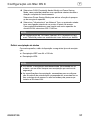 37
37
-
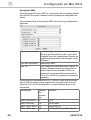 38
38
-
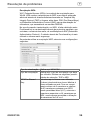 39
39
-
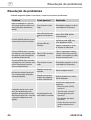 40
40
-
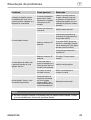 41
41
-
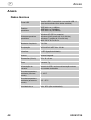 42
42
-
 43
43
-
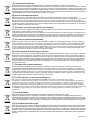 44
44
-
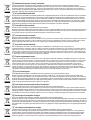 45
45
-
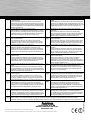 46
46
Hama 00053135 Manual do proprietário
- Categoria
- Smartphones
- Tipo
- Manual do proprietário